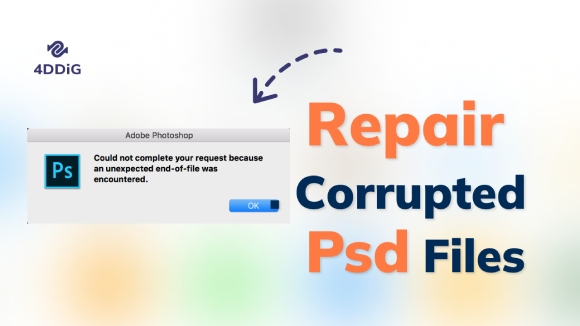Gebruikers van Apple-apparaten zijn niet vreemd met het HEIC-bestandsformaat. Ze weten al hoe ze een HEIC-bestand op hun iPhone of iPad kunnen openen of converteren naar JPG. Op Windows kun je echter HEIC-bestanden niet standaard openen en zul je een beetje moeite moeten doen om ze te bekijken. In deze handleiding leer je hoe je een HEIC bestand kunt openen in Windows 7 en later met de onderstaande manieren. We hebben ook een bonustip toegevoegd om HEIC-bestanden te herstellen als ze per ongeluk maar permanent zijn verwijderd.

- Deel 1: Leer over HEIC-bestanden
-
Deel 2: Hoe een HEIC-bestand te openen op Windows?
- Oplossing 1: Open een HEIC-bestand met de foto's app
- Oplossing 2: Installeer HFIF-beeldextensies om een HEIC-bestand te openen
- Oplossing 3: Open een HEIC-bestand door het om te zetten naar JPEG
- Oplossing 4: Open HEIC-bestanden in andere toepassingen
- Oplossing 5: Kopieer een HEIC-bestand als een JPEG-bestand
- Bonustip: Hoe beschadigde/verwijderde HEIC-bestanden te herstellen?Populair
- Veelgestelde vragen:
Deel 1: Leer over HEIC-bestanden
Wat zijn HEIC-bestanden?
HEIC-bestanden zijn afbeeldingsbestanden van hoge kwaliteit en een standaardformaat voor Apple-apparaten. HEIC staat voor High-Efficiency Image Container. Wanneer je foto's maakt met je iPhone of iPad, worden de afbeeldingen opgeslagen met de extensie .HEIC. Vanwege de geavanceerde compressietechnologie nemen HEIC-bestanden minder ruimte in beslag, zelfs minder dan JPEG, op opslagapparaten.
Waar worden HEIC-bestanden voor gebruikt?
HEIC-bestanden worden voor veel doeleinden gebruikt vanwege hun hoge beeldkwaliteit en compressiemogelijkheden. Ze worden gebruikt voor:
Fotosessies met hoge resolutie: HEIC-bestanden bieden de flexibiliteit om professionele foto's in hoge resolutie te maken en op te slaan op één apparaat.
Het vastleggen van bewegende objecten: Je kunt meerdere opnamen maken van een bewegend object en meerdere afbeeldingen in één HEIC-bestand opslaan met de burst-functionaliteits modus of livefoto's.
Het maken van animaties: Je kunt ook animaties of GIF's maken met je opgeslagen HEIC-bestanden.
Deel 2: Hoe een HEIC-bestand te openen op Windows?
Hier is hoe je een HEIC-bestand op Windows kunt openen:
Oplossing 1: Open een HEIC-bestand met de foto's app
Stap 1: Open 'bestandsverkenner' en zoek het HEIC-bestand dat je wilt bekijken.
Stap 2: Klik met de rechtermuisknop op het bestand en kies 'openen met foto's'.
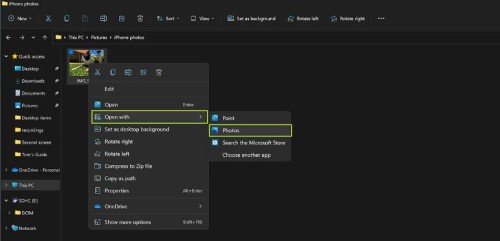
Oplossing 2: Installeer HFIF-beeldextensies om een HEIC-bestand te openen
Als HEIC-bestanden niet worden geopend met de 'foto's' app, krijg je een pop-upmelding waarin staat: 'de HEIF Image Extension is vereist om dit bestand weer te geven'. Dit betekent dat je een HEIF plug-in nodig hebt om HEIC-bestanden te openen.
Stap 1: Klik op de link 'downloaden en nu installeren' om naar de Microsoft Store te gaan. De download van de HEIF Image Extensions is volledig gratis. Installeer de HEIF plug-in.
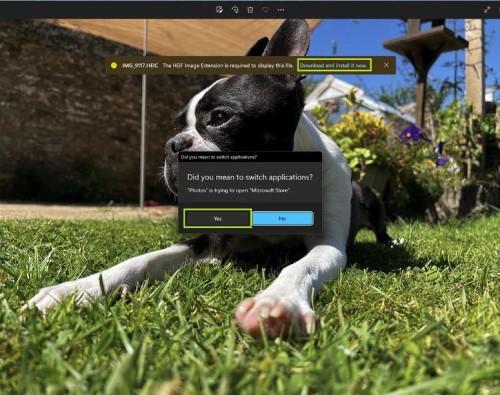
Stap 2: Open 'bestandsverkenner' en zoek het HEIC-bestand dat je wilt bekijken.
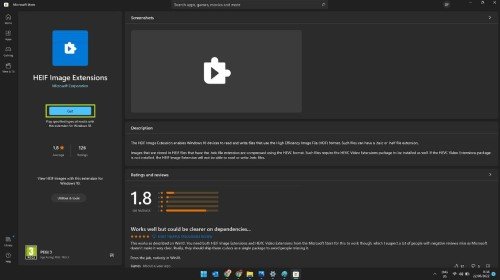
Je afbeeldingsbestand zou nu normaal moeten openen.
Oplossing 3: Open een HEIC-bestand door het om te zetten naar JPEG
Als je de HEIF-extensie hebt geïnstalleerd op je Windows, is het vrij eenvoudig om HEIC-bestanden naar JPEG te converteren. Hier is hoe je een HEIC-bestand op Windows 10 gratis kunt openen door het te converteren. Deze methode werkt hetzelfde voor Windows 7 en 11.
Stap 1: Open 'bestandsverkenner' en zoek het HEIC-bestand dat je wilt converteren.
Stap 2: Klik met de rechtermuisknop en kies 'openen met Paint'.
Stap 3: In Paint, kies 'bestand > opslaan als' en het formaat waarin je wilt dat je HEIC-bestand wordt geconverteerd, zoals 'JPEG'.
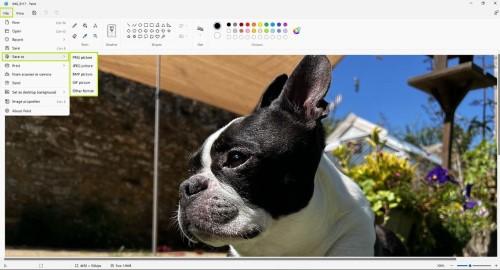
Stap 4: In het 'opslaan als' venster, kies de locatie waar je het bestand wilt opslaan, geef het een nieuwe naam en klik op 'opslaan'.
Je kunt nu het geconverteerde HEIC-bestand bekijken.
Oplossing 4: Open HEIC-bestanden in andere toepassingen
Er zijn veel toepassingen die je kunt gebruiken om HEIC-bestanden op Windows te openen. Je moet echter een van deze toepassingen downloaden en installeren om HEIC-bestanden te bekijken. Enkele voorbeelden zijn beeldviewers zoals:
- Adobe Lightroom
- Apowersoft Photo Viewer
- CopyTrans HEIC
- File Viewer Plus
- Dropbox
Oplossing 5: Kopieer een HEIC-bestand als een JPEG-bestand
Als je erin slaagt om HEIC-bestanden op Windows te openen na het gebruik van de bovenstaande methoden, is het verstandig om een kopie op te slaan als JPEG-bestand. Hier is hoe je een HEIC-bestand in Windows kunt openen door het als JPEG-bestand te kopiëren:
Stap 1: Open 'bestandsverkenner' en kies om het HEIC-bestand te openen met de 'foto's' app.
Stap 2: Zodra het bestand is geopend, ga je naar de optie 'bestand > opslaan als'.
Stap 3: In het 'opslaan' venster, kies het bestandsformaat als 'JPG' uit het vervolgkeuzemenu en klik op 'opslaan'.
Bonustip: Hoe beschadigde/verwijderde HEIC-bestanden te herstellen?
Als je HEIC-bestanden zijn beschadigd, kun je ze mogelijk niet openen. Soms kun je om verschillende redenen, zoals per ongeluk verwijderen, virusaanvallen, stroomstoringen of onderbrekingen bij bestandsoverdrachten, HEIC-bestanden verliezen. Als de bestanden permanent zijn verdwenen, is alle hoop nog niet verloren. Je kunt nog steeds je verwijderde, beschadigde of gecorrumpeerde HEIC-bestanden herstellen met behulp van de Tenorshare 4DDiG data recovery software. Het kan bestanden ophalen van interne en externe schijven, SD-kaarten, USB-sticks en digitale camera's in slechts drie stappen. 4DDiG-kenmerken zijn onder andere:
- Eenvoudige en intuïtieve interface.
- Geavanceerd algoritme om verborgen bestanden te vinden.
- Herstel van meer dan 1000 bestandstypen, waaronder audio, video, afbeeldingen en documenten.
- Herstel van verloren, verborgen, beschadigde, beschadigde en geformatteerde bestanden.
- Herstel van bestanden van verloren partities, gecrashte systemen of virusaanvallen.
- Werkt op zowel op Windows als op Mac-gebaseerde apparaten.
- Diepe scan en diverse voorbeeldfuncties.
Hier zijn de drie stappen om verwijderde of beschadigde HEIC-bestanden te herstellen met 4DDiG:
Voor PC
Veilige download
Voor MAC
Veilige download
- Download en installeer de 4DDiG tool op je apparaat. Open het en kies de schijf waarvan je vermoedt dat je HEIC-bestanden hebt verloren. Je kunt ook doelbestanden selecteren om te scannen vanuit de rechterbovenhoek.
- Klik op 'start' om de scan te starten. Je kunt de scan onderbreken of pauzeren en doelbestanden bekijken om hun details te controleren.
- Zodra de scan is voltooid, kies je 'herstellen' om de bestanden op een veilige plaats op te slaan.



Veelgestelde vragen:
Kun je HEIC-bestanden op Windows openen?
Je kunt HEIC-bestanden op Windows openen in de 'foto's' app. Als je HEIC-bestanden echter niet kunt bekijken in de 'foto's' app, download en installeer dan de HEIF-plug-in vanuit de Microsoft Store. Hierna kun je HEIC-bestanden bekijken in de 'foto's' app.
Hoe open ik een HEIC-afbeeldingsbestand?
Je kunt het HEIC-bestand openen met behulp van de Foto's-app, Adobe Lightroom of Apowersoft Photo Viewer. Bovendien kun je het HEIC-bestand ook converteren naar JPEG om het te bekijken.
Hoe kan ik HEIC-bestanden gratis bekijken in Windows 10?
Download en installeer gratis de HEIF-plug-in op Windows 10 vanuit de Microsoft Store. Open vervolgens 'bestandsverkenner', zoek het HEIC-bestand dat je wilt bekijken en open het met de 'foto's' app.
Hoe kan ik een HEIC-bestand converteren naar een JPEG?
Stap 1: Open 'bestandsverkenner' en zoek het HEIC-bestand dat je wilt converteren. Klik er met de rechtermuisknop op en kies 'openen met Paint'.
Stap 2: In Paint kies je 'bestand > opslaan als' en het formaat waarin je wilt dat je HEIC-bestand wordt geconverteerd, zoals 'JPEG'.
Stap 3: In het 'opslaan als' venster kies je de locatie waar je het bestand wilt opslaan, geef je het een nieuwe naam en klik je op 'opslaan'.
Je kunt nu het geconverteerde HEIC-bestand bekijken.
Conclusie
Als je een iPhone hebt gekoppeld aan een Windows-pc, kan het bekijken van HEIC-bestanden een uitdaging zijn. HEIC is een bekend bestandsformaat dat wordt ondersteund door Apple. Maar Windows OS zelf heeft geen standaardmechanisme om HEIC-bestanden te openen. Het is echter mogelijk om deze bestanden te bekijken door enkele trucs toe te passen. Als je wilt weten hoe je HEIC-bestand op Windows 7 en later kunt openen, bekijk dan onze eerder genoemde manieren. Bovendien kunnen onbedoeld verwijderen, beschadiging of bestandsbeschadiging tijdens bestandsoverdracht enkele problemen zijn die kunnen optreden met je HEIC-bestanden. Als je je HEIC-bestanden permanent hebt verloren, kun je ze nog steeds herstellen met behulp van Tenorshare 4DDiG data recovery software. In slechts drie stappen kan het 1000+ bestandstypen herstellen, inclusief beschadigde, kapotte of verwijderde HEIC-bestanden, van alle Mac- of Windows-gebaseerde apparaten.